
Cómo transferir música de iQOO a iQOO fácilmente | 4 métodos probados

La música desempeña un papel fundamental en nuestra vida diaria, ya sea para relajarnos, motivarnos o acompañarnos en nuestros desplazamientos. Al actualizar a un nuevo teléfono iQOO, una de las primeras cosas que querrás hacer es transferir tu música favorita. Por suerte, iQOO ofrece varias formas sencillas de compartir tus canciones entre dispositivos. Tanto si prefieres usar la aplicación EasyShare integrada, Bluetooth o una herramienta de transferencia profesional, aquí encontrarás una solución que se ajuste a tus necesidades. Exploremos cuatro métodos fiables para transferir música de un iQOO a otro fácilmente.

EasyShare es la aplicación predeterminada para compartir archivos desarrollada por Vivo y preinstalada en la mayoría de los teléfonos iQOO. Permite compartir aplicaciones, fotos, vídeos y música entre dispositivos compatibles a alta velocidad sin necesidad de datos móviles ni cables.
Estos son los pasos para compartir música entre teléfonos iQOO:
Paso 1. Asegúrese de que ambos teléfonos iQOO tengan instalada la aplicación EasyShare. Si no es así, descárguela desde Google Play Store.
Paso 2. Abra EasyShare en ambos dispositivos y elija el modo "Transferencia de archivos".
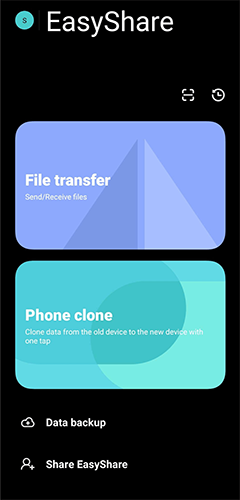
Paso 3. En el teléfono iQOO de origen, pulse "Enviar" y en el teléfono de destino, pulse "Recibir".

Paso 4. Espera a que la aplicación busque dispositivos cercanos. Una vez que aparezca el teléfono receptor, toca su nombre para establecer la conexión.
Paso 5. En el dispositivo emisor, vaya a la sección "Música" dentro de EasyShare y seleccione las canciones o álbumes que desea enviar.
Paso 6. Pulse "Enviar" para iniciar el proceso de transferencia.
Una vez finalizada la transferencia, encontrarás tus canciones en la carpeta de música predeterminada o directamente en EasyShare en el teléfono receptor.
¿Por qué elegir EasyShare?
Es rápido, fiable y no requiere conexión a internet. Al ser compatible de forma nativa con los teléfonos iQOO, este método es una de las maneras más prácticas de transferir tu biblioteca musical entre dispositivos.
Bluetooth es un método clásico e integrado que permite que dos teléfonos Android compartan archivos de forma inalámbrica. Si bien es más lento que las transferencias por Wi-Fi, es ideal para enviar unas pocas canciones o archivos de audio pequeños sin necesidad de instalar aplicaciones adicionales. Así es como funciona:
Paso 1. En ambos teléfonos iQOO, vaya a "Ajustes" > "Bluetooth" y actívelo. Empareje los dos dispositivos seleccionando el nombre del otro teléfono de la lista disponible.

Paso 2. Una vez emparejados, ambos teléfonos se conectarán automáticamente cuando Bluetooth esté activado.
Paso 3. Abre tu administrador de archivos o aplicación de música en el teléfono emisor y localiza las pistas que deseas compartir.
Paso 4. Mantén pulsado el archivo y, a continuación, elige "Compartir" o "Enviar", seguido de Bluetooth en las opciones para compartir.
Paso 5. Seleccione el dispositivo iQOO emparejado al que desea enviar el archivo de música.
Paso 6. En el teléfono receptor, acepta la solicitud de transferencia cuando se te indique. La canción comenzará a transferirse y podrás supervisar el progreso en la pantalla.
¿Por qué elegir Bluetooth?
Bluetooth es universal, fácil de usar y funciona incluso sin Wi-Fi ni datos móviles. Sin embargo, es más adecuado para transferir unas pocas canciones que una lista de reproducción completa.
Para quienes prefieren una solución rápida y sencilla desde el ordenador, Coolmuster Mobile Transfer es una excelente opción. Permitetransferir música , fotos, vídeos, contactos, mensajes y mucho más entre dispositivos de forma eficiente y segura. Es la manera más rápida y estable de transferir grandes bibliotecas musicales. Con Coolmuster , puedes migrar todas tus canciones favoritas de una sola vez, sin límites de archivos ni pérdida de calidad.
¿Por qué usar Coolmuster Mobile Transfer ?
¿Cómo transferir música de un iQOO a otro con un solo clic?
01 Descarga e instala Coolmuster Mobile Transfer en tu ordenador.
02 Conecte ambos teléfonos iQOO a su computadora mediante cables USB y habilite la depuración USB si se le solicita.

03 Confirme que los teléfonos de origen y destino estén correctamente posicionados; si no, haga clic en "Intercambiar" para cambiarlos.

04. Selecciona la opción "Música" en la lista de datos transferibles y haz clic en "Iniciar copia" para comenzar la transferencia. Todos los archivos de música seleccionados se transferirán automáticamente al teléfono iQOO de destino.

Si prefiere una guía visual, también puede seguir el tutorial en vídeo paso a paso que aparece a continuación para completar la transferencia más fácilmente.
SHAREit es una conocida aplicación de terceros que transfiere archivos mediante la tecnología Wi-Fi Direct, ofreciendo velocidades superiores a las de Bluetooth. Es compatible con múltiples plataformas y puede gestionar archivos de gran tamaño con facilidad.
A continuación se muestra la guía para enviar canciones de iQOO a iQOO con SHAREit:
Paso 1. Descarga e instala SHAREit en ambos teléfonos iQOO desde Google Play Store.
Paso 2. Abra SHAREit en ambos dispositivos. En el teléfono de origen, pulse "Enviar" y en el teléfono de destino, pulse "Recibir".

Paso 3. Elige los archivos de música que quieras compartir de la lista. La aplicación detectará automáticamente los dispositivos cercanos. Selecciona el teléfono con el que quieres conectarte.
Paso 4. Una vez establecida la conexión, la transferencia comenzará al instante. Tras finalizar la transferencia, podrá acceder a la música recibida en la carpeta SHAREit o en su aplicación Música.
¿Por qué elegir SHAREit?
Es una aplicación versátil y multiplataforma que ofrece transferencias de alta velocidad sin cables. Sin embargo, los usuarios deben tener en cuenta que puede mostrar anuncios y requiere instalación en ambos teléfonos.
Transferir música entre teléfonos iQOO es fácil, y cada método tiene sus ventajas y desventajas. Aquí tienes una breve comparativa para ayudarte a elegir el mejor:
Independientemente de la opción que elijas, estos métodos te garantizan que tus canciones favoritas siempre estarán contigo. Si tienes alguna pregunta o surge algún problema durante el proceso, no dudes en dejar un comentario a continuación.
Artículos relacionados:
[Resuelto] ¿Cómo transferir música de iQOO a iPhone de forma rápida y sencilla?
5 formas fiables de transferir música de iPhone a iQOO en 2025
Las 6 mejores formas de sincronizar IQOO con la PC [Una guía completa paso a paso]

 Transferencia de teléfono a teléfono
Transferencia de teléfono a teléfono
 Cómo transferir música de iQOO a iQOO fácilmente | 4 métodos probados
Cómo transferir música de iQOO a iQOO fácilmente | 4 métodos probados





